オンラインショッピングで買い物をする際に最もよく利用する決済方法として、クレジットカードが挙げられます。
しかし、クレジットカード決済を導入するにあたって、審査に時間がかかってしまったり、仕組みを用意するために時間がかかってしまったりと、導入までの時間が長くなってしまう傾向があります。
しかし、WooCommerce 及び、Stripe決済を利用すれば、この後すぐにでもサイトにクレジットカード決済の仕組みを導入することができます。
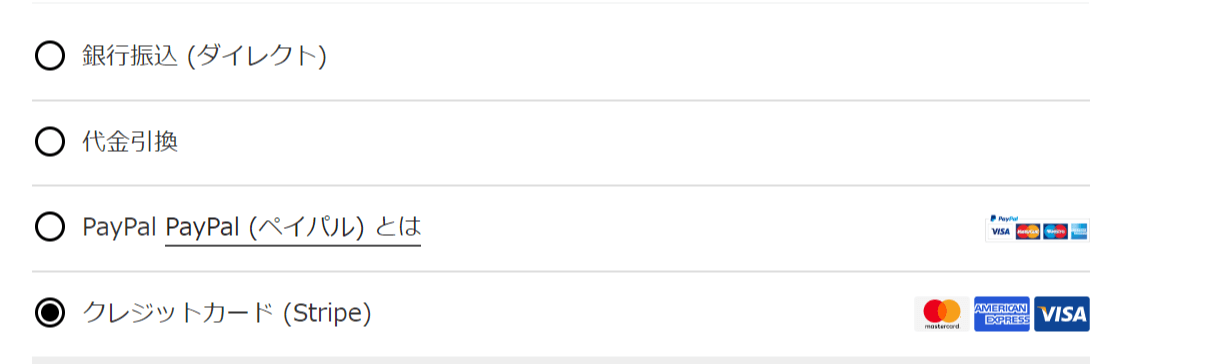
WooCommerce でクレジットカード決済を受け付ける
Visa、MasterCard、American Express、JCB などのクレジットカード決済を受け付けます。
さらに、対応しているブラウザでは Apple Pay、Google Pay など、Payment Request API を利用した決済サービスも、Stripe決済を使用することで支払いを受け付けることができます。
そもそも Stripe とは?
Stripe はアメリカの決済代行の会社で、英語圏では、PayPal と並び、よく使われているサービスで、日本でも少しずつ見るようになってきました。
技術的な視点で見ると、決済代行の仕組みを Web アプリケーションへの組み込みが容易に組み込むことが可能となるため、WooCommerce と連携させた他のアドオンとの親和性もとても高いものとなっています。
Stripe を選ぶ理由
Stripe を使い始めるにあたって、審査は特に必要ありません。
そして、初期費用や月額費用などもありません。
実際に決済された時にのみ、手数料が引かれる形となっています。
Stripe で決済した売上は、一度 Stripe 側で保持されますが、1週間ごとに設定した銀行口座に振り込まれるため、キャッシュフローの面でも使いやすいサービスとなっています。
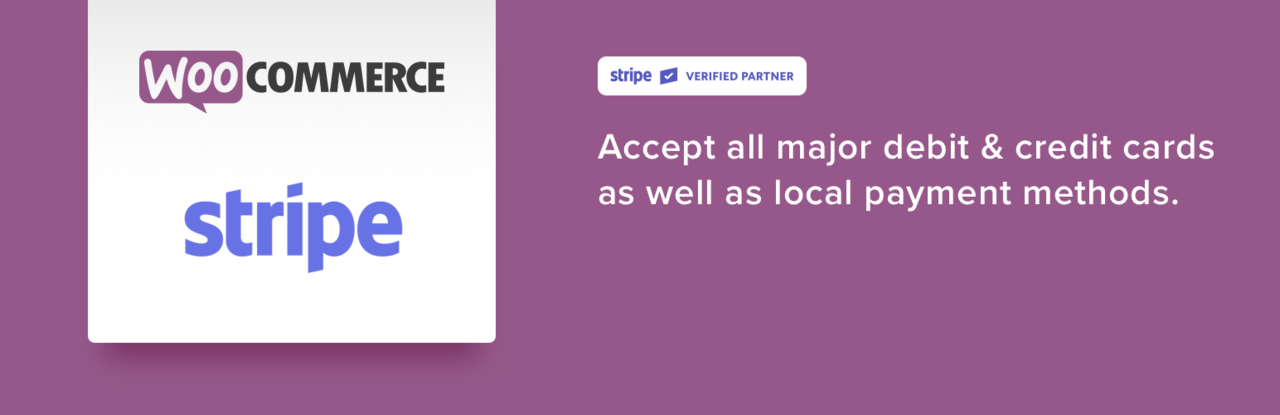
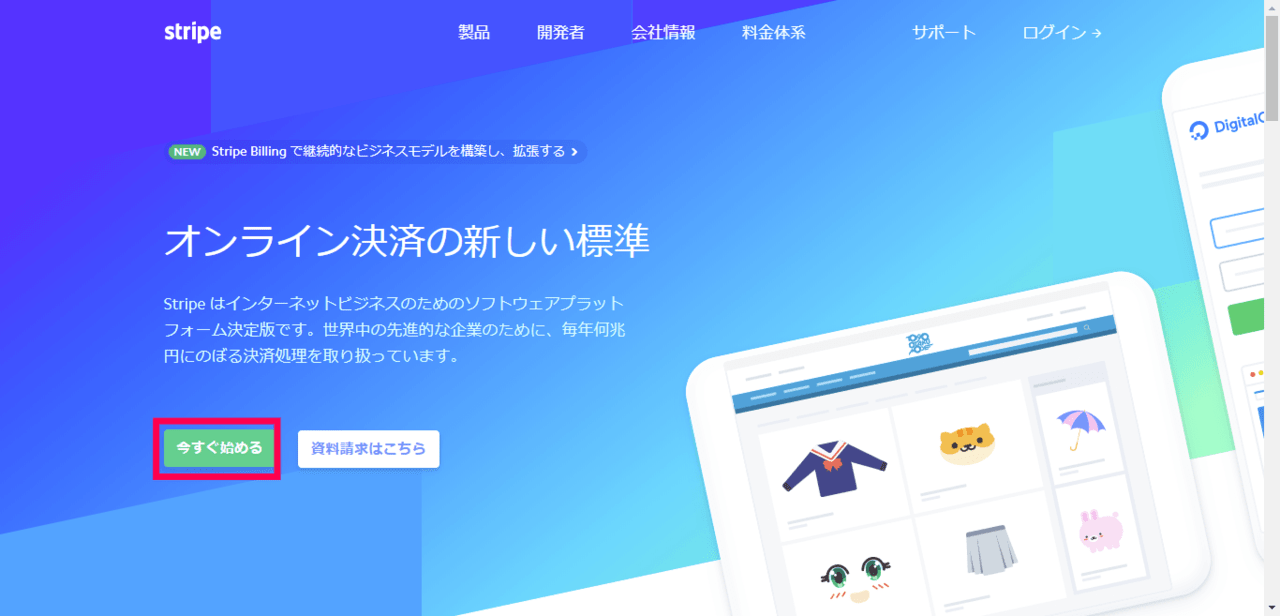
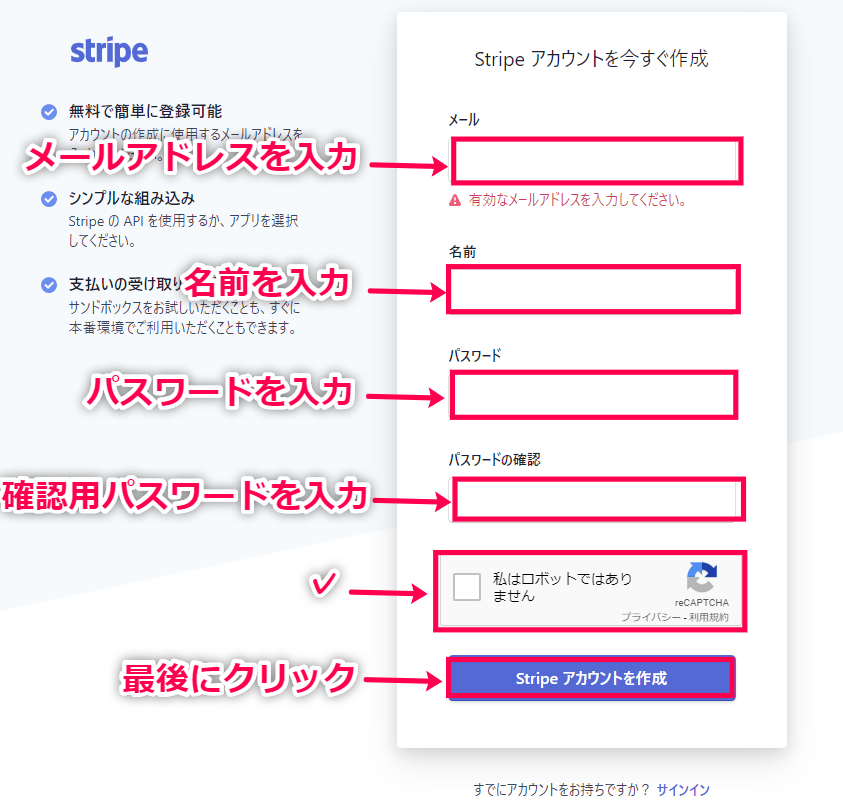
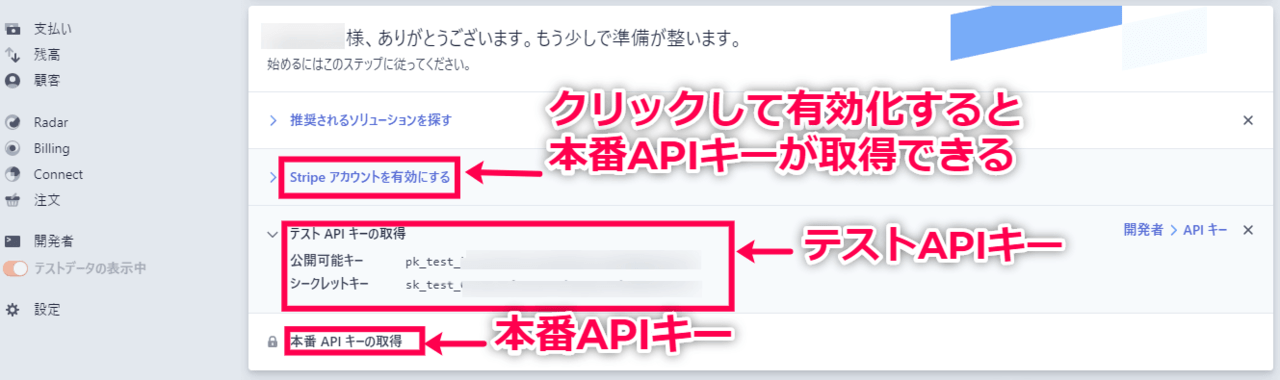
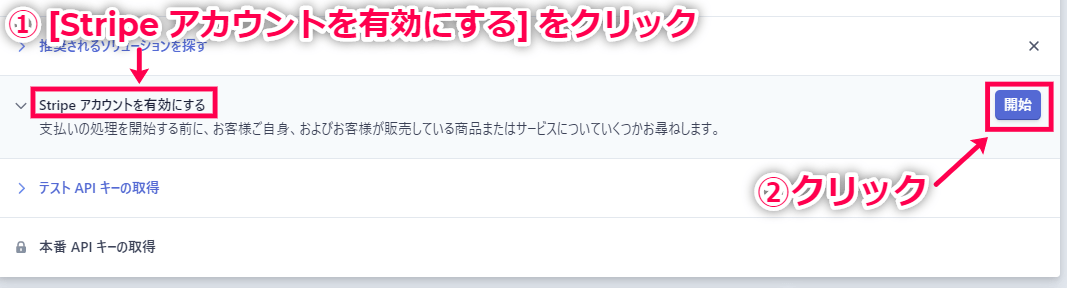

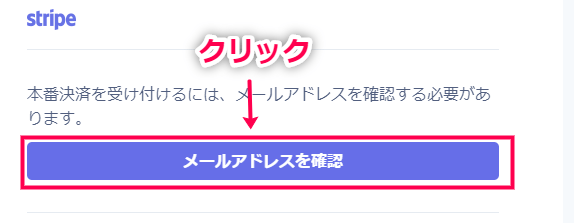
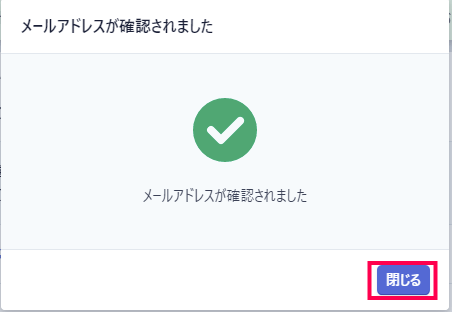
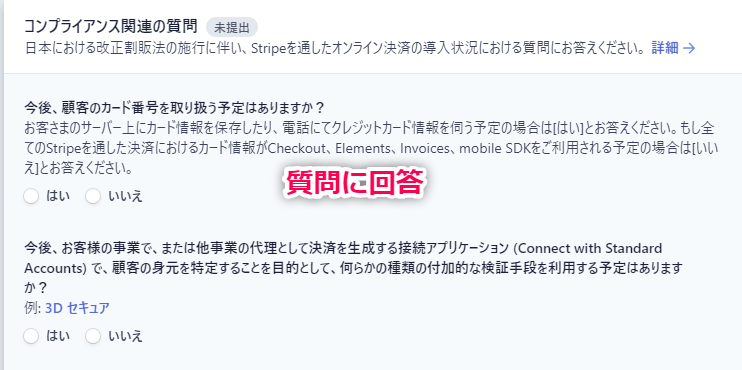
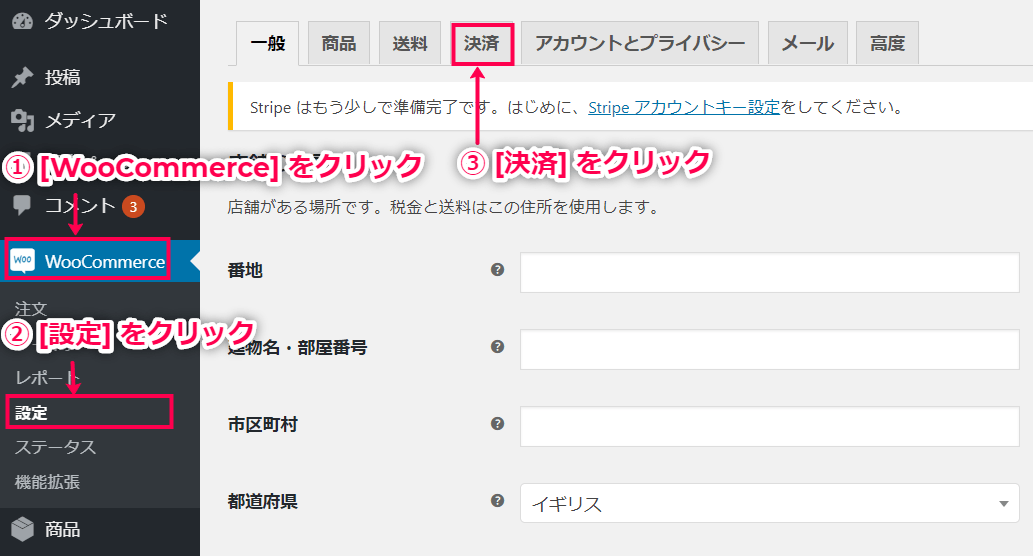
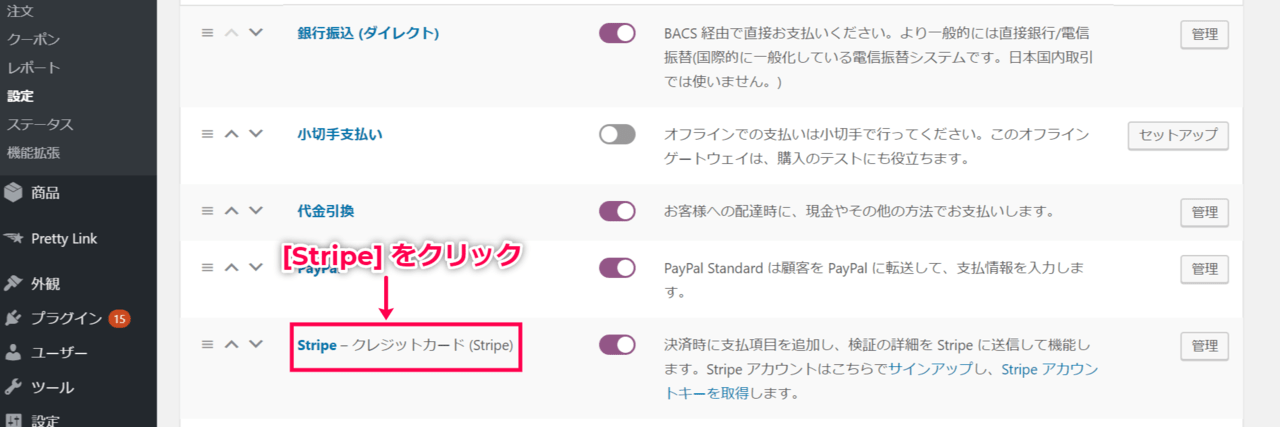
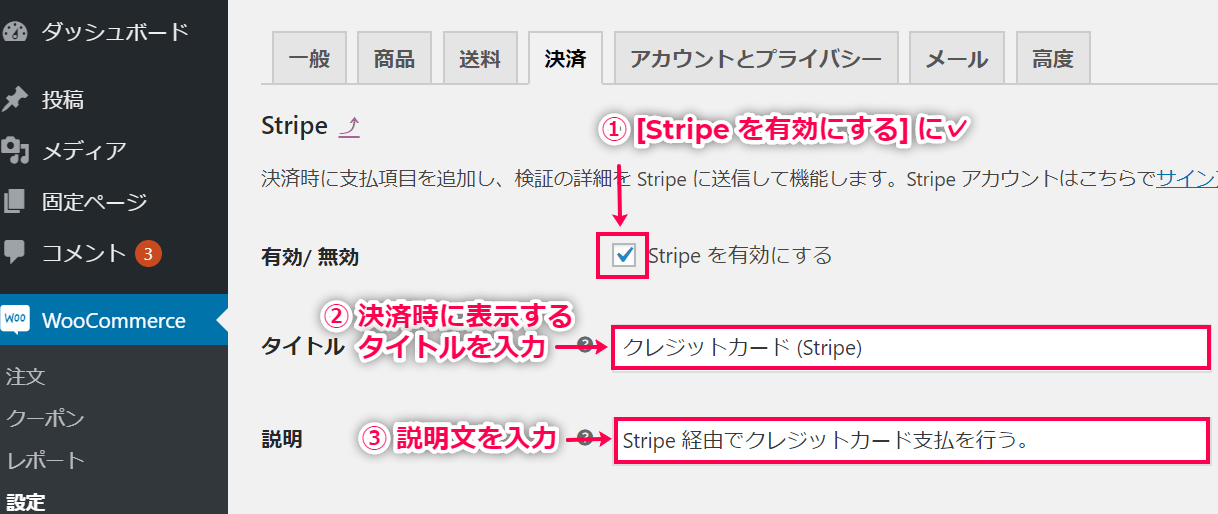

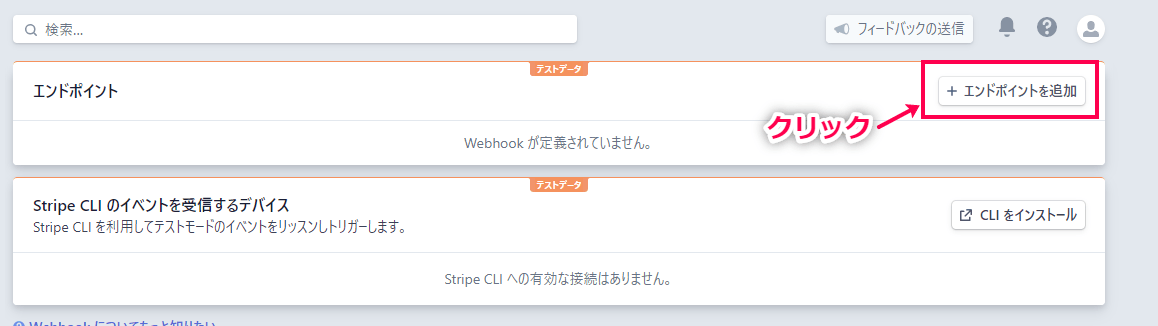
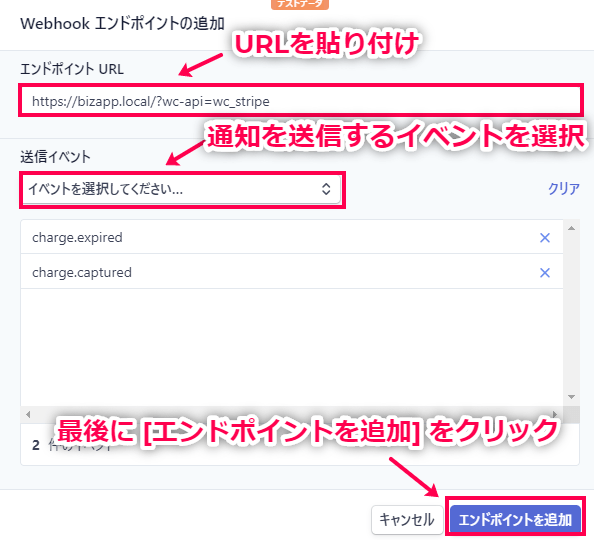

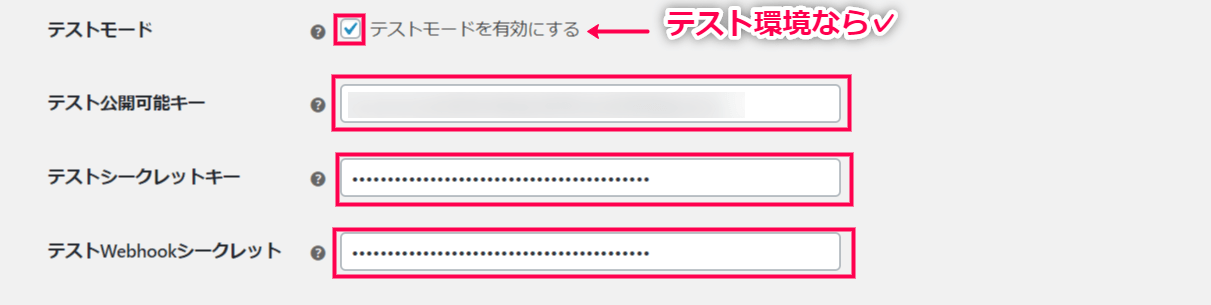
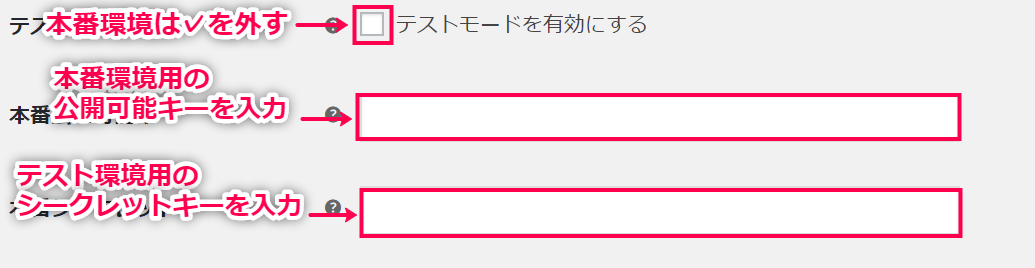

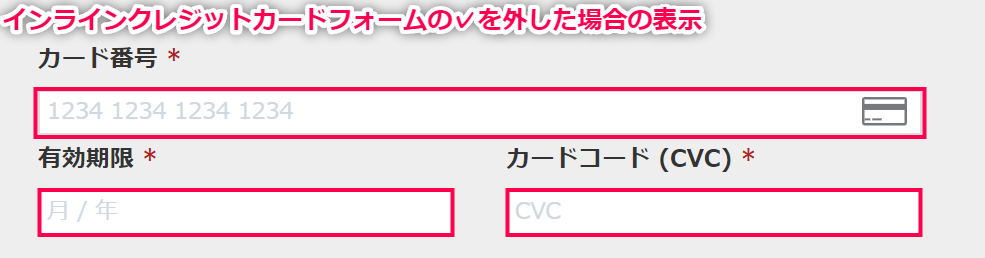
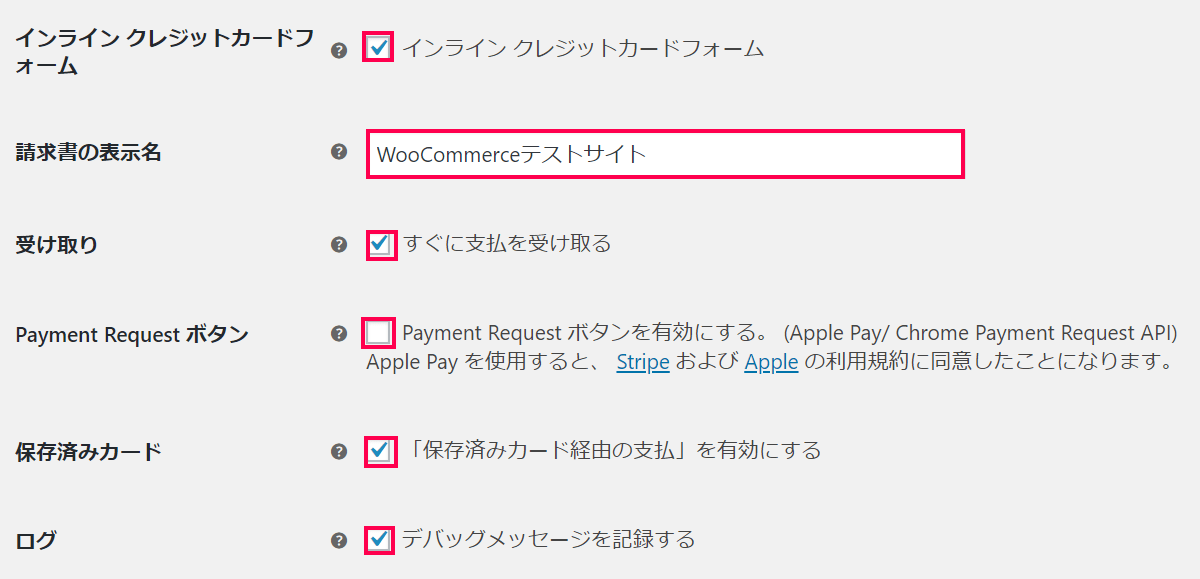
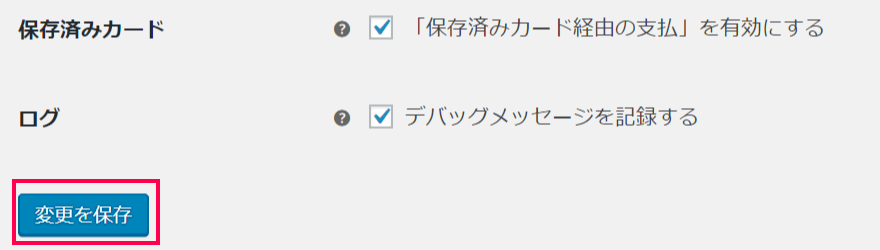

レビュー
レビューはまだありません。